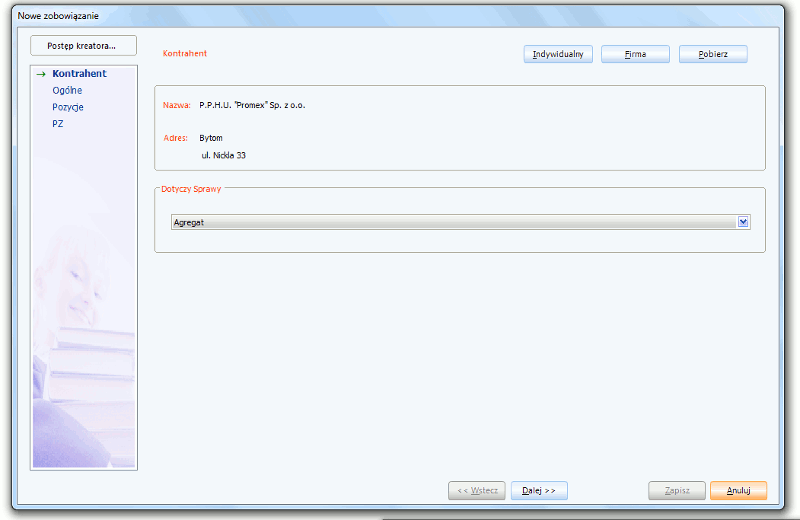
W menu Finanse dostępne są opcje pozwalające rejestrować wszelkie zobowiązania firmy powstałe w wyniku prowadzonej przez nią działalności. Umożliwiają zapisanie w systemie informacji na temat opłat uiszczanych w związku z zakupem towarów, regulowaniem rachunków za energię elektryczną, paliwo, itp. Podczas wprowadzania nowego zobowiązania, można wystawić dokument PZ na zakupione towary, jak również zaznaczyć, czy dana pozycja jest kosztem w znaczeniu księgowym. W menu znajduje się także lista zawierająca informacje na temat zapłaconych i niezapłaconych należności kontrahentów, a także opcje umożliwiające dokonywanie rozliczeń: wewnętrznych (między firmą a pracownikiem) i zewnętrznych (między firmą a klientem).
Menu Finanse zawiera następujące pozycje:
Finanse
Nowe zobowiązanie...
Zobowiązania...
Należności...
Rozliczenia...
Koszty pracownicze…
Generacja zobowiązań…
Raporty…
Raport czasowy….
Raport czasu pracy…
Deklaracja IntraStat
(zob. Kreatory)
Narzędzie służy do generowania w Systemie zobowiązań.
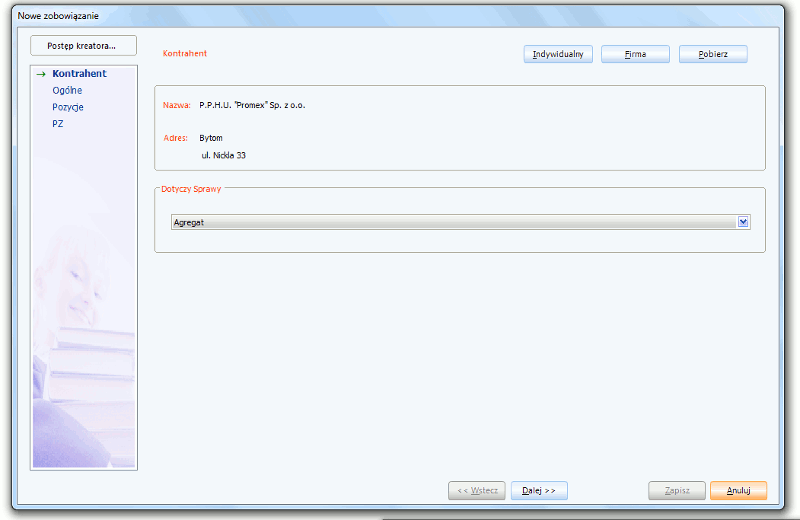
 I. Klient (kreator zobowiązania)
I. Klient (kreator zobowiązania)
|
|||
|
Kontrahent:
Firma/ Indywidualny |
|
|
przy pomocy przycisków Firma lub Indywidualny, operator z listy klientów/firm wybiera kontrahenta, którego dotyczy wprowadzane zobowiązanie |
| Pobierz |
|
przycisk przywołuje okno z listą zamówień u dostawcy. |
|
| Dotyczy sprawy |
|
umożliwia wybór sprawy, z którą związany jest tworzony dokument |
|
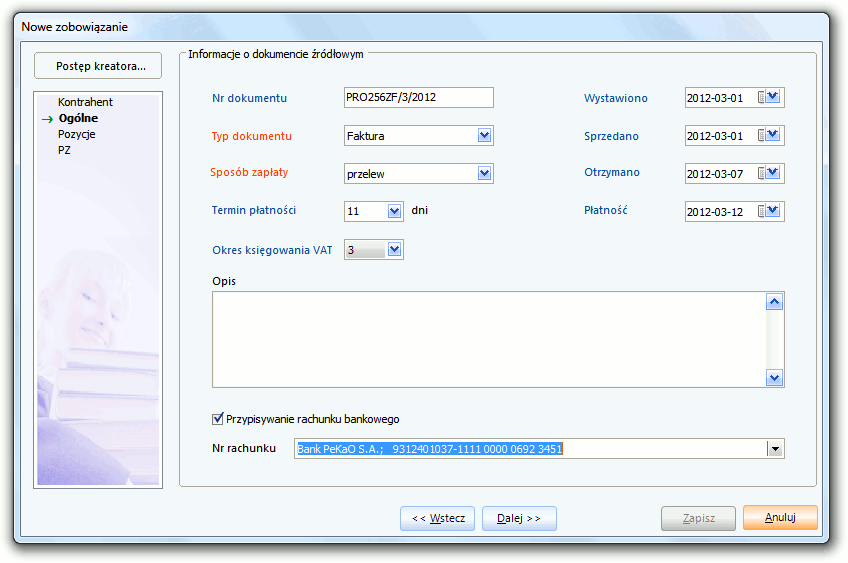
 II. Informacje ogólne (kreator zobowiązania)
II. Informacje ogólne (kreator zobowiązania)
|
|||
| Numer dokumentu |
|
podstawa wystawienia dokumentu | |
| Typ dokumentu |
|
wybór z listy typu dokumentu źródłowego |
|
| Sposób zapłaty |
|
wybór sposobu zapłaty spośród zdefiniowanych przez operatora (zob. Moduł Spina - Listy) | |
| Termin płatności |
|
|
wyznaczony termin płatności |
| Miesiąc księgowania |
|
wybór z listy miesiąca księgowania, domyślnie wczytany zostaje miesiąc, w którym miała miejsce sprzedaż | |
| Wystawiono |
|
data wprowadzenia zobowiązania | |
| Sprzedano |
|
data sprzedaży wpisana na dokumencie źródłowym | |
| Otrzymano |
|
data otrzymania dokumentu źródłowego | |
| Płatność |
|
wyznaczona data zapłaty | |
| Opis |
|
miejsce na dodatkowe uwagi | |
| Przypisywanie konta |
|
zaznaczenie pola powoduje, że wybrane konto zostanie przypisane do wprowadzanego zobowiązania | |
| Numer konta |
|
wybór z listy numeru konta kontrahenta (definiowanie kont bankowych zob. Nowy kontrahent) | |
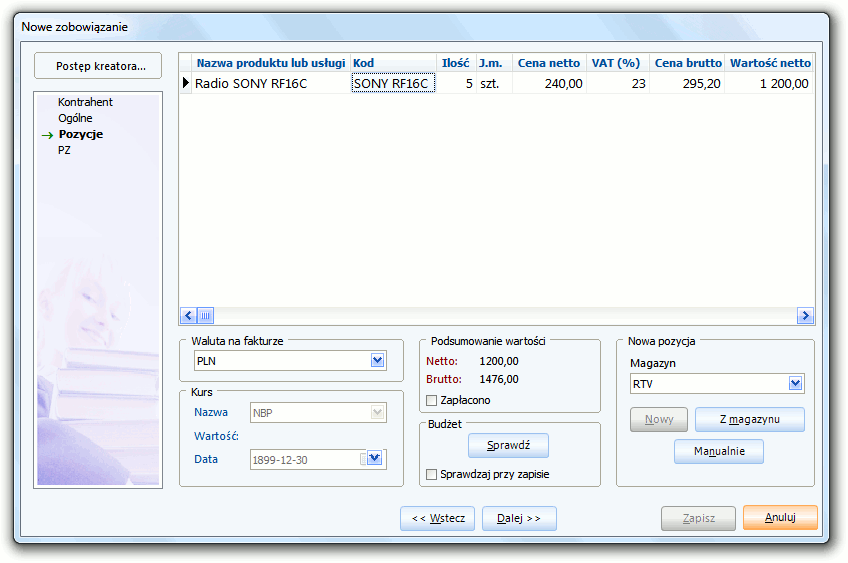
 III. Pozycje (kreator zobowiązania)
III. Pozycje (kreator zobowiązania)
|
|||
| Tabela pozycji |
|
zawiera wszystkie dodane pozycje tworzonego dokumentu; z poziomu tabeli dostępne jest menu kontekstowe umożliwiające edycję i usuwanie istniejących pozycji |
|
| Waluta na fakturze |
|
Umożliwia wybór waluty, w jakiej będzie wystawiony dokument |
|
| Nazwa kursu |
|
Umożliwia wybór kursu, po jakim będzie przeliczana waluta na fakturze |
|
| Wartość |
|
Wyświetla przelicznik na dany dzień |
|
| Data |
|
|
Umożliwia wpisanie bądź wybranie z kalendarza daty, dla jakiej ma być przedstawiony kurs walut |
| Podsumowanie dokumentu |
|
zawiera informacje podsumowujące całość dokumentu: wartość netto oraz wartość brutto |
|
| Zapłacono |
|
zaznaczenie, czy uregulowano zobowiązanie | |
| Sprawdź |
Umożliwia sprawdzenie, czy nie przekroczono planowanych kosztów w sprawach |
||
| Sprawdzaj przy zapisie |
Zaznaczenie tej opcji powoduje sprawdzenie przy zapisywaniu zobowiązania, czy nie przekroczono planowanych kosztów s prawach |
||
| Nowy |
|
uruchamia kreator Nowego towaru, |
|
| Z magazynu |
|
umożliwia dodanie pozycji, które zostały uprzednio wprowadzone do magazynu (zob. Magazyn); zostaje wyświetlone okno Nowa pozycja, operator wybiera produkt z listy towarów w magazynie, określa jego Ilość, Wartość netto, Wartość brutto, Cenę netto, Cenę brutto (odpowiednie pozycje uzupełniane są automatycznie), Typ wydatku, Podtyp wydatku oraz dokonuje zaznaczenia, czy dana pozycja jest kosztem; szybkie wyszukiwanie towarów na liście możliwe jest dzięki filtrowi wywoływanemu za pomocą przycisku Pokaż filtr |
|
| Manualnie |

|
umożliwia wprowadzenie pozycji, której nie ma na liście towarów w magazynie; zostaje wyświetlone okno Nowa pozycja, w której operator wprowadza podstawowe informacje na temat produktu: Nazwa, Jednostka miary, Stawka VAT, Ilość, Wartość netto, Wartość brutto, Cena netto, Cena brutto (odpowiednie pozycje uzupełniane są automatycznie), Typ wydatku, Podtyp wydatku oraz dokonuje zaznaczenia, czy dana pozycja jest kosztem |
|
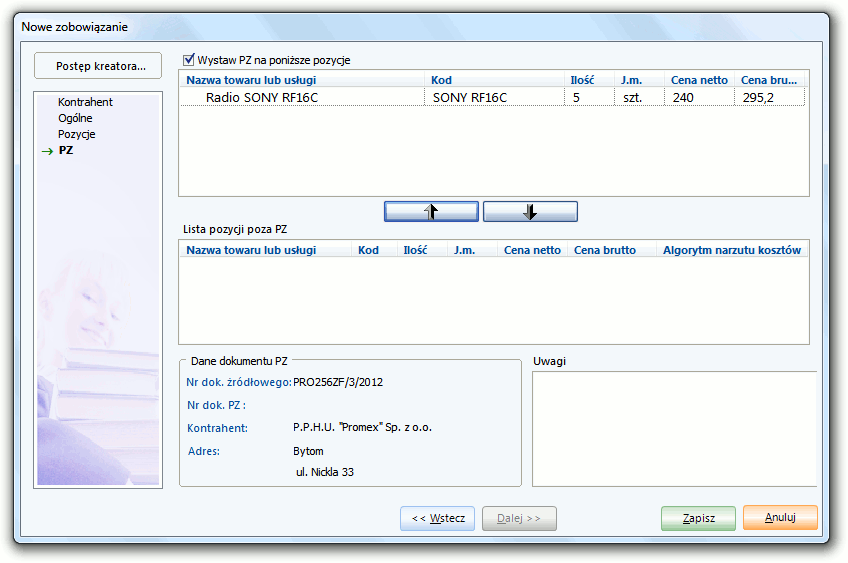
|
|
|||
|
Wystaw PZ na poniższe pozycje |
|
|
zaznaczenie, czy na określone pozycje dokumentu ma zostać wystawiony dokument PZ; operator, przenosząc dane między tabelami, decyduje, które pozycje zostaną umieszczone na PZ, domyślnie w tabeli wczytują się wszystkie pozycje dodane z magazynu |
|
Lista pozycji nie wchodzących do PZ |
|
w tabeli znajdują się pozycje dodane manualnie (niezdefiniowane w bazie) oraz usunięte z tabeli powyżej, które nie zostaną umieszczone na dokumencie PZ (sposób przenoszenia między tabelami, zob. Wprowadzanie danych); w tabeli dostępna jest opcja Algorytm narzutu kosztów umożliwiająca narzucenie kosztów na pozycje wchodzące w skład dokumentu PZ (wg wartości lub ilości) |
|
|
Dane dokumentu PZ |
|
nieedytowalne pole informacyjne zawierające dane umieszczone w dokumencie PZ, numer dokumentu wygeneruje się automatycznie w momencie zapisania |
|
|
Uwagi |
|
miejsce na wpisanie dodatkowych uwag |
|
(zob. Listy)
Po wybraniu tej opcji wyświetlone zostaje okno z listą zobowiązań.
Zobowiązania wyświetlane na liście w czerwonym kolorze są zobowiązaniami nieuregulowanymi.
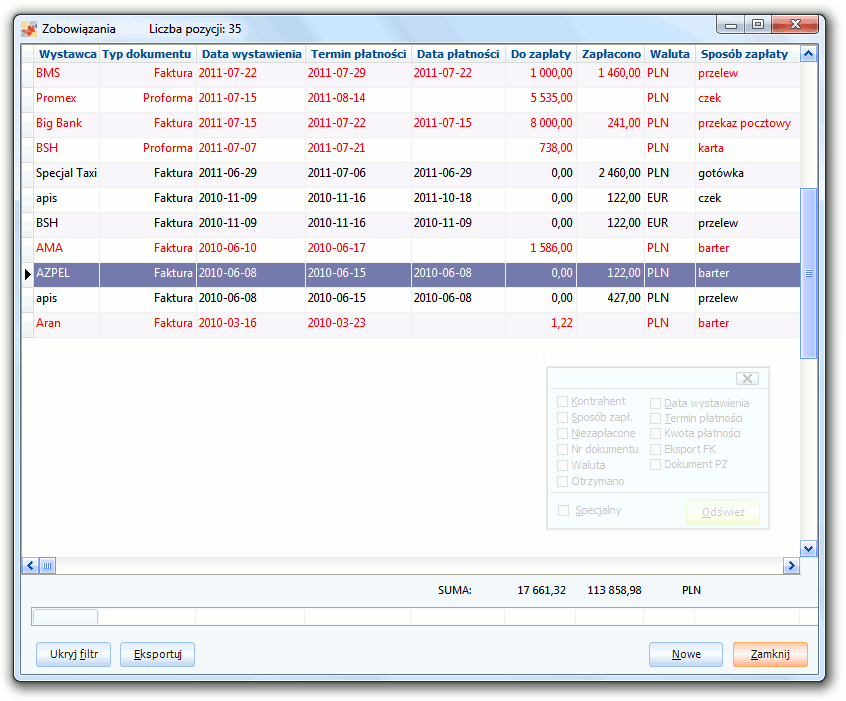
Lista zawiera następujące informacje na temat zobowiązań firmy wobec kontrahentów:
numer,
sposób płatności,
data wystawienia,
termin płatności,
data płatności,
do zapłaty,
zapłacono,
waluta
typ dokumentu
wystawca
zostało dni.
Menu kontekstowe zawiera informacje rozszerzające dane na liście zobowiązań:
| Szczegóły |
|
wywołuje nieedytowalne okno zawierające wprowadzone do bazy informacje na temat wybranego zobowiązania (rysunek): pozycji wchodzących w jego skład, kontrahenta oraz podsumowanie dokumentu (numer dokumentu, data sprzedaży, wystawienia, otrzymania, termin płatności, wartość netto i brutto oraz forma zapłaty) |
| Edytuj |
|
wywołuje kreator Nowego zobowiązania w trybie edycji, co umożliwia wprowadzenie zmian zapisanych wcześniej danych |
| Usuń |
|
usuwa zaznaczoną pozycję |
| Płatności |
|
otwiera listę płatności zawierającą informacje o dacie i kwocie płatności (rysunek), uwagi, numer dokumentu kasowego, podsumowanie kwoty zapłaconej i pozostałej do zapłaty oraz numer konta płatności; dodatkowo istnieje możliwość dodawania, edytowania oraz usuwania wybranych płatności |
|
Dokument PZ |
|
przywołuje listę dokumentów magazynowych przefiltrowanych po numerze dokumentu PZ odnoszącego się do danego zobowiązania; na liście pojawia się zatem tylko jedna pozycja z danym dokumentem PZ |
|
Kopiuj |
|
kopiuje pozycję zobowiązania; na liście pojawia się nowa pozycja zobowiązania ze zmienionymi na aktualne datami wystawienia i płatności |
|
Eksport FK |
|
otwiera formularz eksportu danych do modułu finansowo-księgowego (rysunek) |
|
Dolny panel przycisków |
||
|
Pokaż/Ukryj filtr |
|
wywołuje/ukrywa okno filtru (zob. Filtrowanie) |
|
Eksportuj |
|
umożliwia eksport danych z listy zobowiązań (zob. Eksport danych) |
|
Nowe zobowiązanie |
|
wywołuje kreator Nowego zobowiązania, nowe zobowiązanie tworzone jest w związku z kontrahentem zaznaczonym na liście |
|
Zamknij |
|
zamyka listę zobowiązań |
Filtr (pozycje) (zob. Filtrowanie)
– wyszukiwanie zobowiązań związanych z kontrahentem wybranym z listy według zadanego kryterium związanego z nazwą, skrótem bądź numerem NIP;Kontrahent
Sposób zapłaty – wyszukiwanie zobowiązań według formy płatności;
Niezapłacone – wyszukiwanie nieuregulowanych zobowiązań;
Nr dokumentu - wyszukiwanie po numerze dokumentu,
Data wystawienia – wyszukiwanie zobowiązań wprowadzonych w okresie od/do;
Termin płatności – wyszukiwanie zobowiązań o terminie płatności przypadającym w okresie od/do;
Kwota płatności – wyszukiwanie zobowiązań o kwocie płatności większej od/mniejszej od;
Waluta - wyszukiwanie zobowiązań w danej walucie
Specjalny - wyszukiwanie zobowiązań poprzez określenie szczególnych właściwości.
Menu kontekstowe listy zobowiązań wyposażone jest w opcję Płatności, która otwiera poniższe okno. W oknie tym reguluje się lub edytuje zobowiązania.
Po kliknięciu dodaj lub edytuj otwiera się następujące okno.
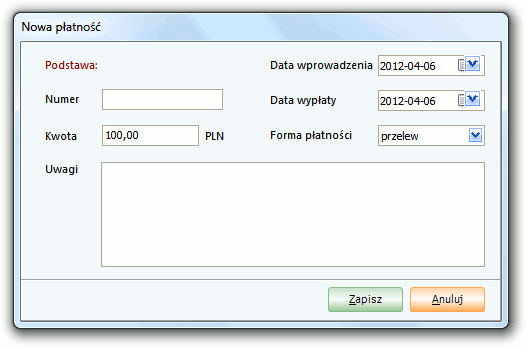
12.2.B. Eksport FK
Menu kontekstowe listy zobowiązań wyposażone jest w opcję Eksport FK, która otwiera poniższe okno.
Na liście Generacja dokumentów kosztowych przywoływanej po wybraniu tej opcji znajdują się koszty wygenerowane wraz z tworzeniem nowego zdarzenia przez pracownika, który nie jest użytkownikiem Systemu. Zdarzenie to jest zapisywane w formularzu Rozliczenia w zakładce Zdarzenia.
Przy pomocy przycisku Wygeneruj możliwa jest generacja dokumentów kosztowych. Po zaznaczeniu danej pozycji na liście i kliknięciu Wygeneruj pojawia się kreator dokumentu (rysunek). Dokument ten trafia następnie na listę zobowiązań w zakładce Zobowiązania (zob. Zobowiązania).
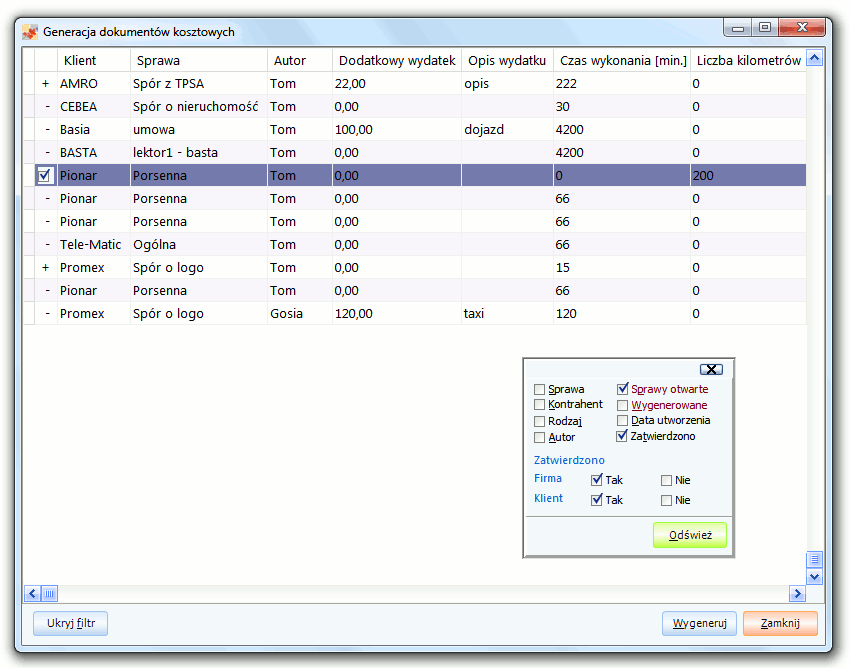
Wyświetlana jest lista umożliwiająca wybór tych zobowiązań, z których ma być wygenerowany dokument kosztowy. Na liście znajdują się następujące informacje na temat zobowiązań:
klient,
sprawa,
autor,
dodatkowy wydatek,
opis wydatku,
czas wykonania wyrażony w minutach,
liczba kilometrów,
podstawa.
|
Dolny panel przycisków
|
||
|
|
postawienie takiego znaku przy pozycji z listy powoduje wybranie jej do generacji zamówienia (+ przy pozycji oznacza, że będzie brana pod uwagę w generacji, natomiast – oznacza, że nie będzie brana pod uwagę w generacji) |
|
| Pokaż/Ukryj filtr |
pokazuje/ukrywa okno filtru wyszukiwania |
|
| Wygeneruj |
umożliwia generację dokumentu kosztowego z wybranych pozycji |
|
| Zamknij |
umożliwia opuszczenie listy bez zapisywania wprowadzonych zmian |
|
Filtr (zob. Filtrowanie)
– wyszukiwanie zobowiązania według sprawy wybranej z listy spraw;Sprawa
Kontrahent – wyszukiwanie zobowiązania według zadanego kryterium związanego z nazwą, skrótem bądź numerem NIP kontrahenta, którego dotyczy zobowiązanie;
Rodzaj – wyszukiwanie według rodzaju zobowiązania wybranego z listy;
Autor – wyszukiwanie zobowiązania związanego z autorem wybranym z listy;
Sprawy otwarte – wyszukiwanie zobowiązań związanych z otwartymi (pole zaznaczone) lub zamkniętymi sprawami;
Wygenerowane – wyszukiwanie zobowiązań związanych z wygenerowanymi (pole zaznaczone) lub niewygenerowanymi zamówieniami;
Data utworzenia – wyszukiwanie według daty utworzenia danej sprawy w zadanym okresie od/do;
Zatwierdzono – wyszukiwanie zobowiązania według zatwierdzenia przez Firmę lub Klienta.
Po kliknięciu Wygeneruj pojawia się następujący kreator dokumentów kosztowych:
żności (zob. Listy)
Wybranie tej opcji przywołuje listę należności.
Należności zaznaczone czerwonym kolorem są to należności przeterminowane.
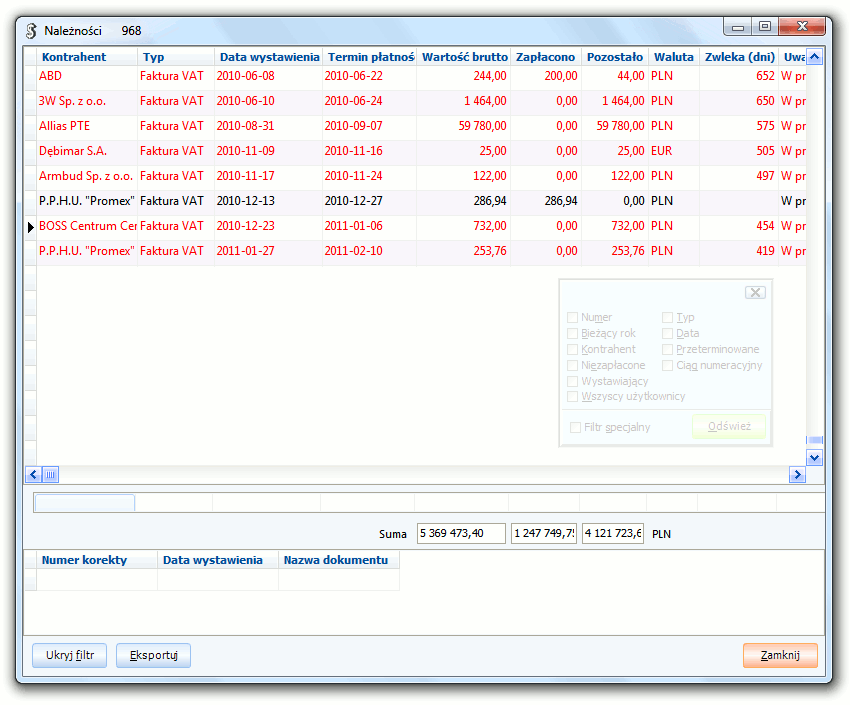
Lista zawiera następujące informacje na temat należności kontrahentów:
skrót,
kontrahent,
typ,
numer,
data wystawienia,
pozostało,
zapłacono,
wartość brutto,
waluta,
termin płatności,
zwleka (dni).
Menu kontekstowe zawiera informacje rozszerzające dane na liście należności:
|
Podgląd |
|
umożliwia podgląd wybranego dokumentu |
|
Drukuj |
|
drukuje wybrany dokument |
| Płatności |
|
otwiera listę płatności zawierającą informacje o dacie i kwocie płatności, uwagi, numer dokumentu kasowego oraz podsumowanie kwoty zapłaconej i pozostałej do zapłaty; dodatkowo istnieje możliwość dodawania, edytowania oraz usuwania wybranych płatności |
|
Przejdź do zdarzeń |
|
wybranie tej opcji przenosi do listy zdarzeń przefiltrowanej według kontrahenta i sprawy, z którą dana należność jest związana |
Na dole pod listą znajduje się pomocnicze okno, zawierające dane dotyczące korekty dokumentu zaznaczonego na liście należności:
Numer korekty,
Data wystawienia,
Nazwa dokumentu.
|
Dolny panel przycisków
|
||
|
Pokaż/Ukryj filtr |
|
pokazuje/ukrywa okno filtru wyszukiwania |
|
Eksportuj |
|
umożliwia eksport danych z listy należności |
|
Zamknij |
|
zamyka listę należności |
Filtr (zob. Filtrowanie)
– wyszukiwanie według numeru dokumentu;Numer
Bieżący rok – wyszukiwanie dokumentów wystawionych w bieżącym roku;
Kontrahent – wyszukiwanie według kryterium związanego z nazwą, skrótem bądź numerem NIP kontrahenta, któremu wystawiono dokument sprzedaży;
Niezapłacone – wyszukiwanie niezapłaconych dokumentów;
Wystawiający – wyszukiwanie dokumentów wystawionych przez wybranego operatora, istnieje możliwość wyszukiwania także wśród operatorów nieaktywnych;
Typ – wyszukiwanie dokumentów według typu wybranego z listy;
Data – wyszukiwanie dokumentów wystawionych w okresie od/do;
Przeterminowane – wyszukiwanie dokumentów, które nie zostały zapłacone w terminie;
Ciąg numeracyjny – wyszukiwanie dokumentów według ciągu wybranego z listy;
Specjalny - wyszukiwanie zobowiązań poprzez określenie szczególnych właściwości.
Menu kontekstowe listy należności wyposażone jest w opcję Płatności. W oknie tym reguluje się lub edytuje należności. Wprowadza się je analogicznie jak płatności zobowiązań (zob. Płatności).
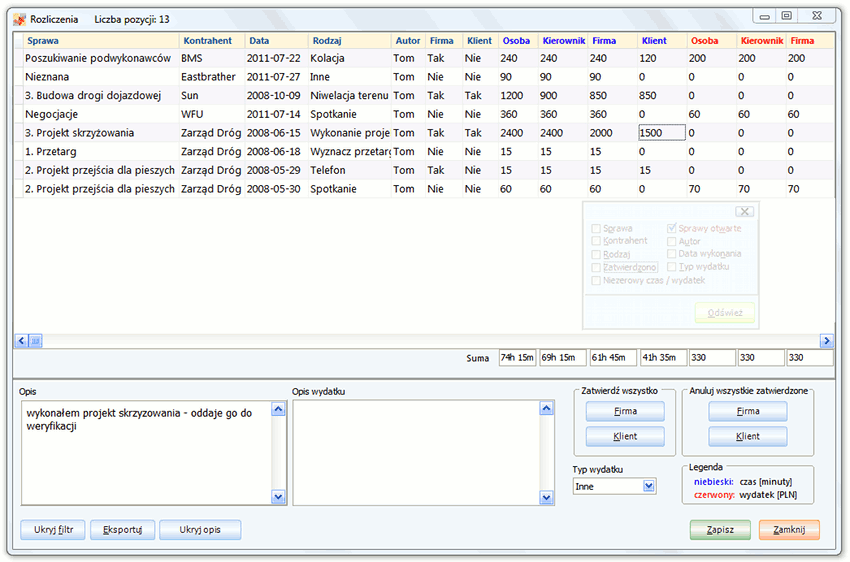
W chwili rozpoczęcia pracy z poleceniem Rozliczenia ukazuje się lista rozliczeń poszczególnych zdarzeń. Lista ta składa się z kolumn:
sprawa,
kontrahent,
data,
rodzaj,
autor,
firma,
klient,
(niebieski),osoba
kierownik
(niebieski),firma
(niebieski),klient
(niebieski),osoba
(czerwony),kierownik
(czerwony),firma
(czerwony),klient
(czerwony),waluta
(czerwony).Po wprowadzeniu do systemu nowego zdarzenia (przy wykorzystaniu opcji Nowe zdarzenie dostępnej w menu Zdarzenia) oraz ustaleniu przez osobę czasu i kosztu związanego z wykonaniem zdarzenia, następuje automatyczna aktualizacja danych na liście rozliczeń. Odpowiednie informacje zostają automatycznie naniesione do kolumn: Sprawa, Kontrahent, Data, Rodzaj, Autor, Firma, Klient Osoba (niebieski), Kierownik (niebieski), Firma (niebieski), Klient (niebieski), Osoba (czerwony), Kierownik (czerwony), Firma (czerwony), Klient (czerwony), Waluta (czerwony).
Kolumny, których nazwa wyświetlona jest na niebiesko (tj. kolumny 8-11) wyświetlają czas wyrażony w minutach, natomiast kolumny o nazwach oznaczonych kolorem czerwonym (tj. 12-15) zawierają koszt wyrażony w walucie wybranej podczas tworzenia nowego zdarzenia.
Dane dotyczące czasu i kosztu umieszczone w kolumnach Kierownik, Firma, Klient można modyfikować bezpośrednio z listy. Po zatwierdzeniu przez firmę czasu i kosztu zdarzenia, następuje automatyczne przeniesienie wartości z kolumn Firma (niebieski), Firma (czerwony), do kolumn Klient (niebieski), Klient (czerwony) oraz następuje zmiana w kolumnie Firma z ‘Nie’ na ‘Tak’. Firma nie ma już wtedy możliwości modyfikacji wprowadzonych wartości bez zmiany statusu wybranej pozycji na Niezatwierdzona.
Po zaakceptowaniu przez klienta ustalonych wartości, następuje zmiana w kolumnie Klient z ‘Nie’ na ‘Tak’.
Opisaną powyżej akceptację można wykonać na dwa sposoby:
poprzez naciśnięcie prawego klawisza myszy i wybór opcji Zatwierdź (firma) lub Zatwierdź (klient), w zależności od tego, kto dokonuje akceptacji;
poprzez wybranie z dolnego panelu przycisków opcji Zatwierdź wszystko (firma lub klient, w zależności od tego, kto dokonuje akceptacji).
Istnieje możliwość anulowania dokonanych akceptacji poprzez:
wybór z menu kontekstowego opcji Anuluj zatwierdzenie (firma) lub Anuluj zatwierdzenie (klient), w zależności od tego, kto chce dokonać anulowania.
poprzez wybranie z dolnego panelu przycisków opcji Anuluj wszystkie zatwierdzone (firma lub klient, w zależności od tego, kto chce dokonać anulowania).
Menu kontekstowe zawiera informacje rozszerzające dane na temat rozliczeń:
|
Szczegóły |
|
wywołuje nieedytowalne okno, zawierające wprowadzone do bazy informacje na temat danego rozliczenia: Zdarzenie - nazwa kontrahenta, nazwa sprawy, data oraz godzina otwarcia, autor i rodzaj zdarzenia; Informacje o rozliczeniu kosztów - na poziomie: pracownika, kierownika, firmy i klienta; Informacje o rozliczeniu czasu - na poziomie: pracownika, kierownika, firmy i klienta; Zatwierdzenie rozliczenia - przez firmę i klienta; Jednostki, w których wyświetlany jest czas – jednostki lub minuty; Opis zdarzenia; Opis kosztu |
|
Zatwierdź (firma) / Anuluj zatwierdzenie (firma) |
|
zmienia status wybranego rozliczenia (zatwierdzone, niezatwierdzone) |
|
Zatwierdź (klient) / Anuluj zatwierdzenie (klient) |
|
zmienia status wybranego rozliczenia (zatwierdzone, niezatwierdzone) |
Bezpośrednio pod kolumnami listy rozliczeń wyświetlony jest rząd pól sumujących wartości poszczególnych kolumn.
Poniżej listy rozliczeń znajdują się pola zawierające opis zdarzenia, opis kosztu danego zdarzenia oraz pole z nazwą kategorii kosztu, w którym możliwa jest zmiana poprzez wybór z listy. Wszystkie opisy wprowadzone zostały przez pracownika w trakcie tworzenia zdarzenia.
|
Dolny panel przycisków
|
||
|
Firma (dot. Zatwierdź wszystko) |
powoduje zatwierdzenie przez firmę wszystkich rozliczeń znajdujących się na liście |
|
|
Klient (dot. Zatwierdź wszystko) |
powoduje zatwierdzenie przez klienta wszystkich rozliczeń znajdujących się na liście |
|
|
Firma (dot. Anuluj wszystkie zatwierdzone) |
powoduje anulowanie przez firmę zatwierdzenia wszystkich rozliczeń znajdujących się na liście |
|
|
Klient (dot. Anuluj wszystkie zatwierdzone) |
powoduje anulowanie przez klienta zatwierdzenia wszystkich rozliczeń znajdujących się na liście |
|
|
Pokaż/Ukryj filtr |
pokazuje/ukrywa okno filtru wyszukiwania |
|
|
Eksportuj |
umożliwia eksport informacji z listy do różnego typu plików |
|
|
Ukryj/ pokaż opis |
Ukrywa/ pokazuje opis pod tabelą (opis, opis wydatku, zatwierdź wszystko, anuluj wszystkie zatwierdzone, typ wydatku, legenda) |
|
|
Zapisz |
zapisuje wprowadzone zmiany |
|
|
Anuluj |
umożliwia opuszczenie listy bez zapisywania wprowadzonych zmian |
|
Filtr (zob. Filtrowanie)
Sprawa – wyszukiwanie rozliczenia związanego ze sprawą wybraną z listy;
Kontrahent – wyszukiwanie według zadanego kryterium związanego z nazwą, skrótem lub numerem NIP kontrahenta, którego dotyczy rozliczenie;
Rodzaj – wyszukiwanie według rodzaju zdarzenia wybranego z listy;
Zatwierdzono – wyszukiwanie zatwierdzanych rozliczeń. Możliwość wyboru rodzaju zatwierdzenia: Tak/Nie oraz Firma/Klient;
Niezerowy czas/wydatek– wyszukiwanie zdarzeń, których czas lub/i wydatek wykonania jest różny od zera;
Sprawy otwarte – wyszukiwanie zdarzeń związanych z otwartymi (pole zaznaczone) lub zamkniętymi sprawami;
Autor – wyszukiwanie zdarzenia związanego z autorem wybranym z listy, istnieje możliwość wyszukiwania także wśród nieaktywnych autorów;
Data wykonania – wyszukiwanie według daty wykonania danego zdarzenia w zadanym okresie od/do.
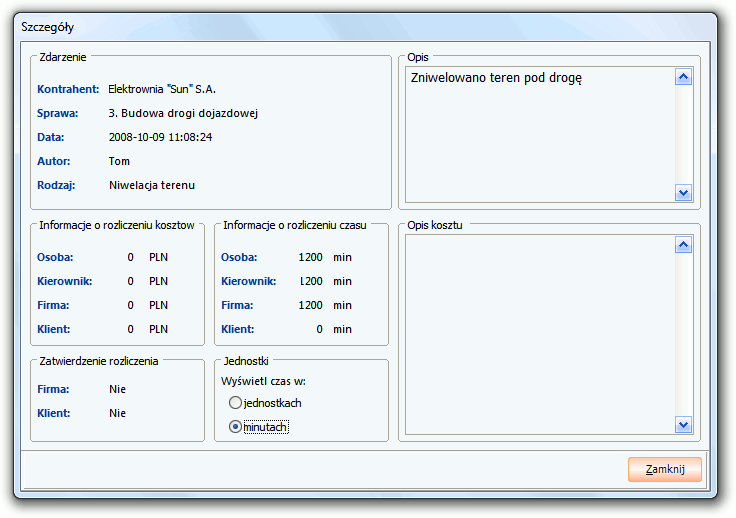
Narzędzie to pozwala na określenie w Systemie godzinnej stawki wynagrodzenia dla pracowników. Aby to zrobić wystarczy wybrać osobę z drzewka pracowników i kliknąć Nowy aby wprowadzić dla niego stawkę lub Edycja, aby tą stawkę zmienić.
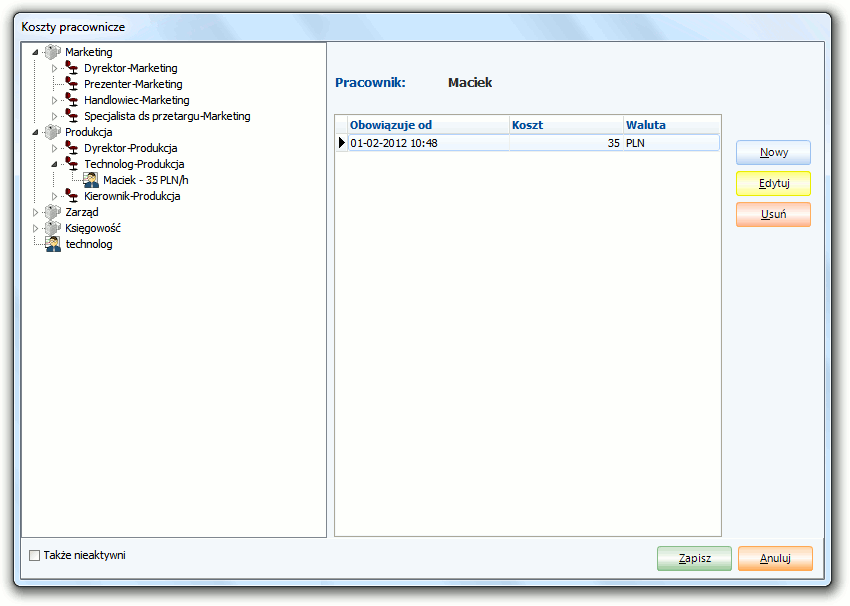
|
Koszty pracownicze – lewa strona
|
||
|
Wybór pracownika |
|
Poprzez kliknięcie na daną nazwę, następuje wybranie osoby, dla której będą prezentowane koszty pracownicze |
|
Także nieaktywni |
|
Zaznaczenie tej opcji powoduje pokazanie na liście pracowników także tych nieaktywnych |
|
Koszty pracownicze – prawa strona |
||
|
Pracownik |
|
Wyświetlana jest nazwa pracownika wybranego z lewej strony formularza |
|
Pole tabeli |
|
Wyświetla pola dodane do tabeli za pomocą przycisków Nowa bądź Edytuj. Podaje datę od której obowiązywać będzie dana stawka, stawkę wyrażoną w wartości waluta/godzinę oraz walutę, w której podana jest stawka. |
|
Nowa |
Wywołuje kreatora Nowej stawki, gdzie określa się nową stawkę i datę, od której będzie obowiązywać stawka |
|
|
Edytuj |
Po zaznaczeniu na liście wybranej pozycji, naciśnięcie przycisku Edytuj wywołuje kreatora Nowej stawki w trybie edycji |
|
|
Usuń |
Usuwa wybraną na liście pozycję |
|
|
Zapisz |
Zatwierdza i zapisuje nowe koszty |
|
|
Anuluj |
Zamyka kreatora kosztów bez zapisywania wprowadzonych zmian |
|
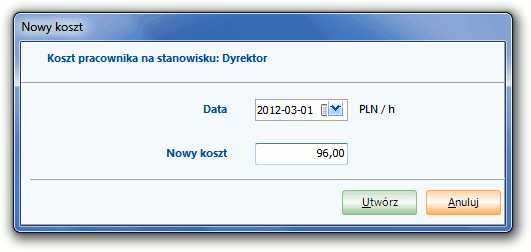
Umożliwia stworzenie raportu kasowego dla danego dnia, miesiąca bądź okresu od-do (rysunek) . Daty wybierać można z listy lub wpisywać ręcznie.
Po kliknięciu przycisku Wykonaj, pojawi się okno z ustawieniami wydruku (rysunek), gdzie można określić drukarkę, zaznaczyć rodzaj (Oryginał / Kopia) i ilość drukowanych stron, a także wybrać jeden ze zdefiniowanych szablonów. Przed wydrukowaniem jest możliwość podglądu stworzonego raportu.
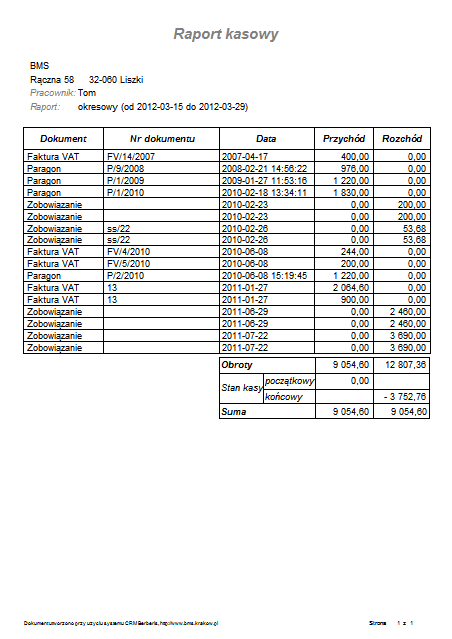
Umożliwia stworzenie raportu czasu pracy z uwzględnieniem przedziału czasowego (od…do), nazwy projektu, kontrahenta, rodzaju sprawy, nazwy pracownika. Istnieje możliwość wybrania opcji nie pokazywania wartości zerowych dla osób bądź klientów. Operator może wybrać także rodzaj szablonu.
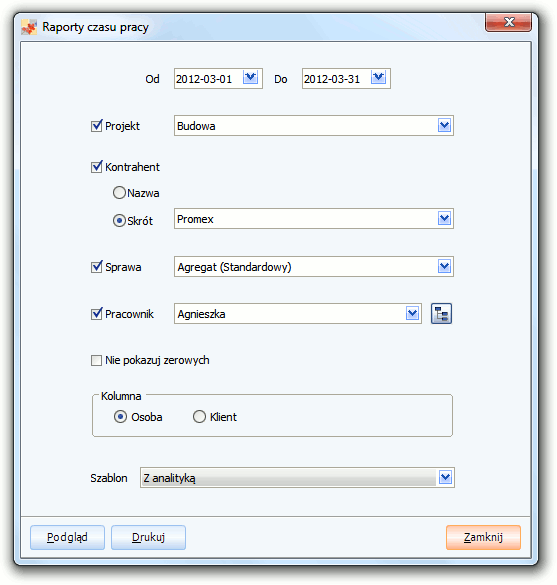
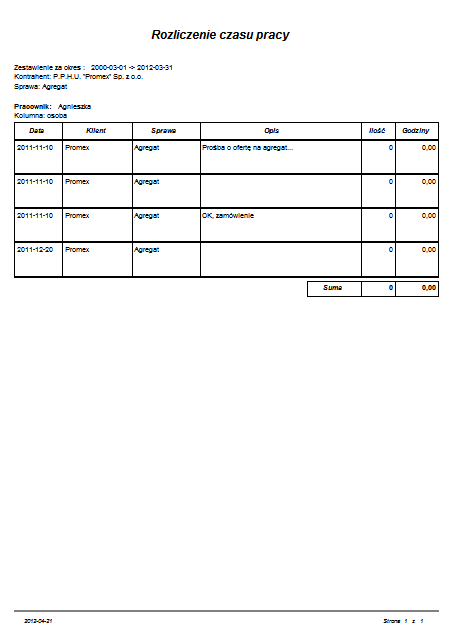
Umożliwia wypełnianie deklaracji IntraStat służących ewidencjonowaniu obrotów handlowych pomiędzy krajami Unii Europejskiej. Istnieje możliwość dodania nowej deklaracji, a także edycja lub korekta już istniejących bądź tez zamiana.
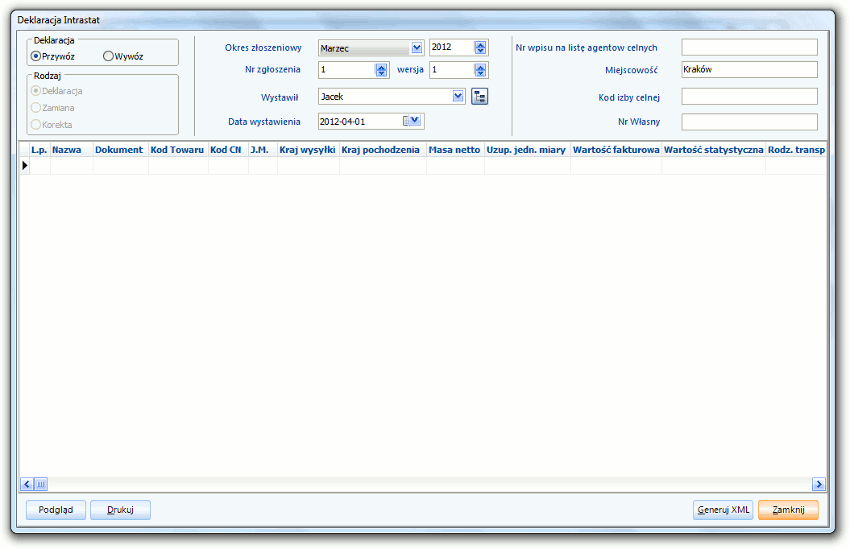
12.10. Kursy walut
Formularz pozwala wprowadzać oraz edytować określone uprzednio kursy walut. Dla każdej waluty można zdefiniować dowolnie wiele kursów (np. stosowanych przez różne banki)
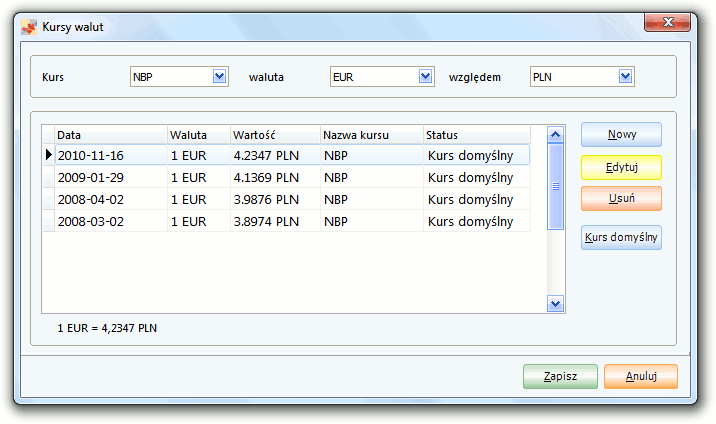
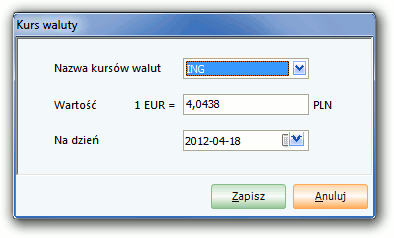

| Kurs |
|
wybór nazwy kursu spośród zdefiniowanych przez operatora (zob. Listy) |
| waluta |
|
wybór waluty z listy |
| względem |
|
wybór waluty z listy |
| Tabela pozycji |
|
wyświetla informacje na temat zdefiniowanych kursów walut (data, waluta, wartość, nazwa kursu, status) |
| Nowy |
|
umożliwia dodanie nowego kursu; wyświetla okno, w którym operator określa wartość i wybiera nazwę dla tworzonego kursu walut |
| Edytuj |
|
umożliwia edycję wybranego kursu |
| Usuń |
|
usuwa wybrany kurs |
| Kurs domyślny |
|
Po kliknięciu tej opcji, pojawia się okno, w którym można wybrać z listy nazwę kursu walut oraz zaznaczyć opcję Kurs domyślny i kliknąć Zapisz. Wtedy w polu Kurs w oknie głównym automatycznie pojawi się wybrany przez operatora kurs. |
12.11. Bank
Formularz pozwala na import i eksport danych przelewów bankowych.